サイトを運営する上で、サーチコンソールやGoogleアナリティクスなどを使いこなすことはは非常に重要ですよね。
私もこのブログを公開したことで使用し始めましたが、まだまだわからないことだらけで苦戦中です。
今回は、サーチコンソールを見ているとGoogleのインデックスステータスが0件だったことに気づいたので、インデックスステータスについていろいろ調べたことをメモしていきます。
「インデックスされる」とは
検索エンジンのデータベースにWEBページの情報が記録・格納されることを「インデックスされる」と言います。
検索エンジンはインデックスされた情報を元に検索結果を表示しているので、うまくインデックスされていなければせっかく作ったサイトは検索結果に全く表示されません!
ですので、インデックスされているかどうかというのは、非常に重要な問題になります。
では、WEBページの情報はどうやって集められているのか?
情報収集の役割を担っているロボットがいて、そいつをクローラーと呼ぶそうです。
WEB上の情報を収集することを「クロール」というので、WEB上をクロールするロボットのことをそう呼ぶみたいですね。
Googleでは「Googlebot(グーグルボット)」という自動巡回プログラムをクローラーに使用しています。
インデックスステータスの確認の仕方
まずはサーチコンソールにログインしましょう。
インデックスステータスを知りたい自分の運営サイトを選択し、ダッシュボードへ移動します。
次に、左のメニューの「Google インデックス」から「インデックス ステータス」を選択します。
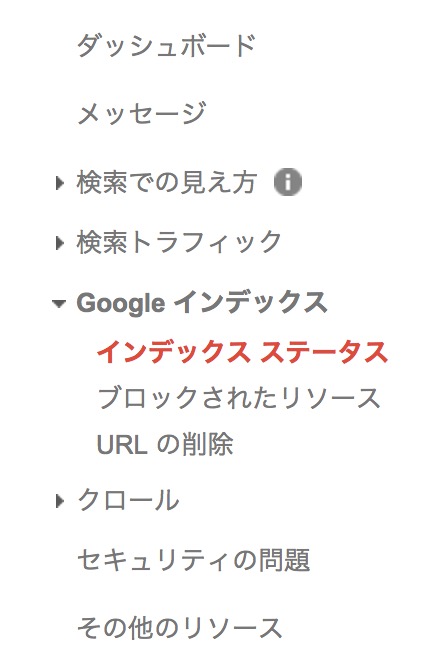
すると、自分のサイトのインデックスステータスが表示され、「インデックスに登録されたページの総数」などを確認できます。
私のサイトではこのインデックスに登録されたページ数が、ブログ公開1週間以上経つのに未だ0件のままだったのです。
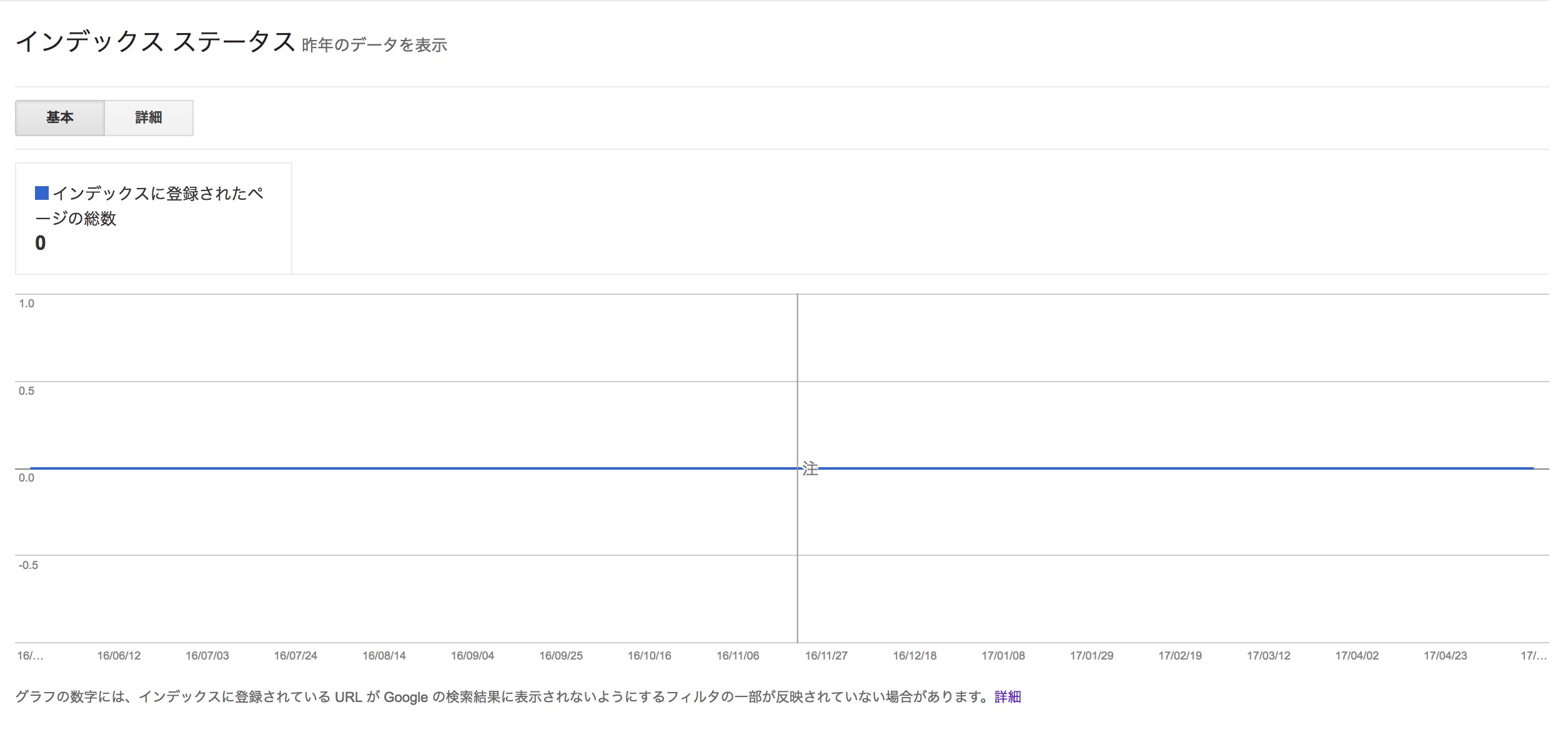
インデックスステータスは更新される頻度が遅い
サイトを公開してすぐの頃は何かと反映されない項目が多く、数時間または数日経って正常に確認できることがたくさんあります。
ですが、このインデックスステータスは数日なんてものではなく、長いと2週間ほどは更新されないようです。
このサイトを公開してからまだ2週間は経っていないので、ステータスが0件だったのはそのせいかと。
どうやらしばらく待つしかなさそう。
他の方法でインデックスされたページを確認してみる
実はインデックスステータスの他にも、インデックスされたページ数を確認することができます。
左メニューで先ほどの「Google インデックス」の下にある「クロール」から、「サイトマップ」を確認してみてください。
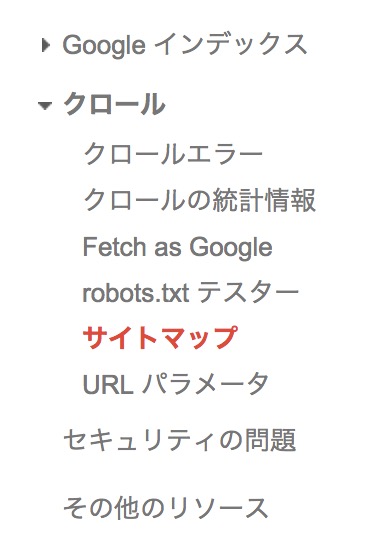
すると、次のような画面を確認できるかと思います。
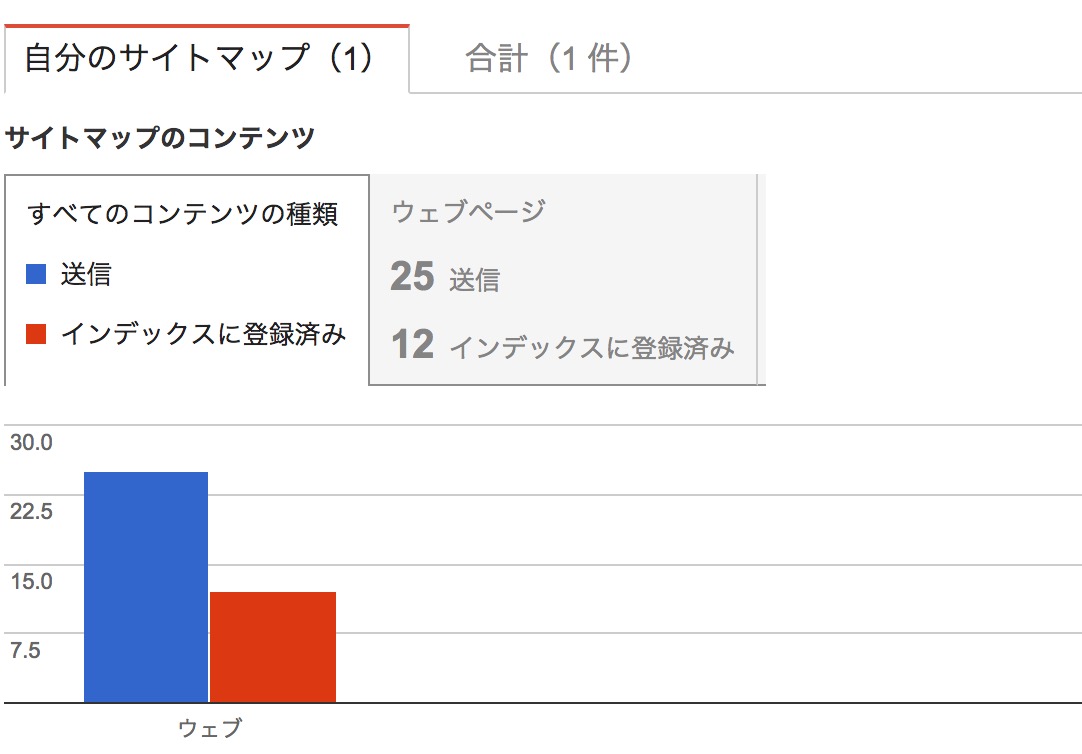
この赤いグラフが、インデックスに登録されたページ数を表しています。とりあえず、無事にインデックスされているようなので一安心です。
「サイトマップ」でのグラフデータはすぐに更新されるので、インデックスステータスで0件だと表示されて焦った時は、まずこちらを確認してみてください!
正常にクロールされているか確認する
上記のどちらを見ても、インデックスされたページ数が0件のままであったり数が少ないなどの異常がある場合は、クローラーがサイトを巡回できない状態にあるかもしれません。
Googleのクローラーがエラーを検出した場合にはそのエラーを確認することができます。
左メニューの「クローラー」から、「クロールエラー」を開いてみてください。
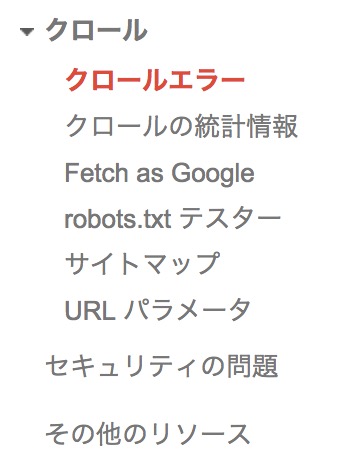
こちらのページでエラーがあれば表示されているはずなので、確認してみましょう。
エラー内容には以下のような種類があります。
- サーバーエラー
- ソフト404
- アクセスが拒否されました
- 見つかりませんでした
- クロールを完了できませんでした
私は削除したページに関する「見つかりませんでした」のエラーがいくつか検出されているだけでした。
「クロールを完了できませんでした」とエラーが出ていると、コンテンツやサイト構造に不具合があるということなので、一度ファイルを見直してみましょう。
「Fetch as Google」でクロールされるように自分からリクエストする
基本的にクローラーが自動的にコンテンツを巡回して認識してくれますが、エラーも特にでていないのになかなか認識されない場合は、ページを認識してもらえるようにGoogleにリクエストすることができます。
それが、Fetch as Googleという機能です。
左メニューの「クローラー」から「Fetch as Google」を選択します。
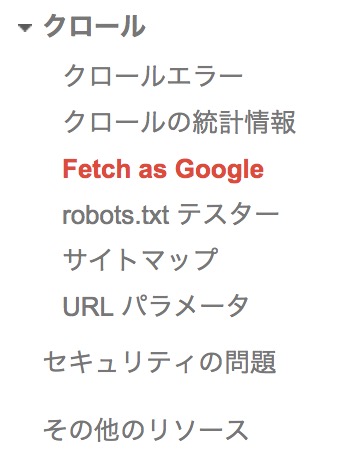
すると、次のような画面が表示されます。

ここに、クロールをリクエストするurlを入力し、「取得」をクリックします。url入力欄の下の方に、今取得したページが表示されます。
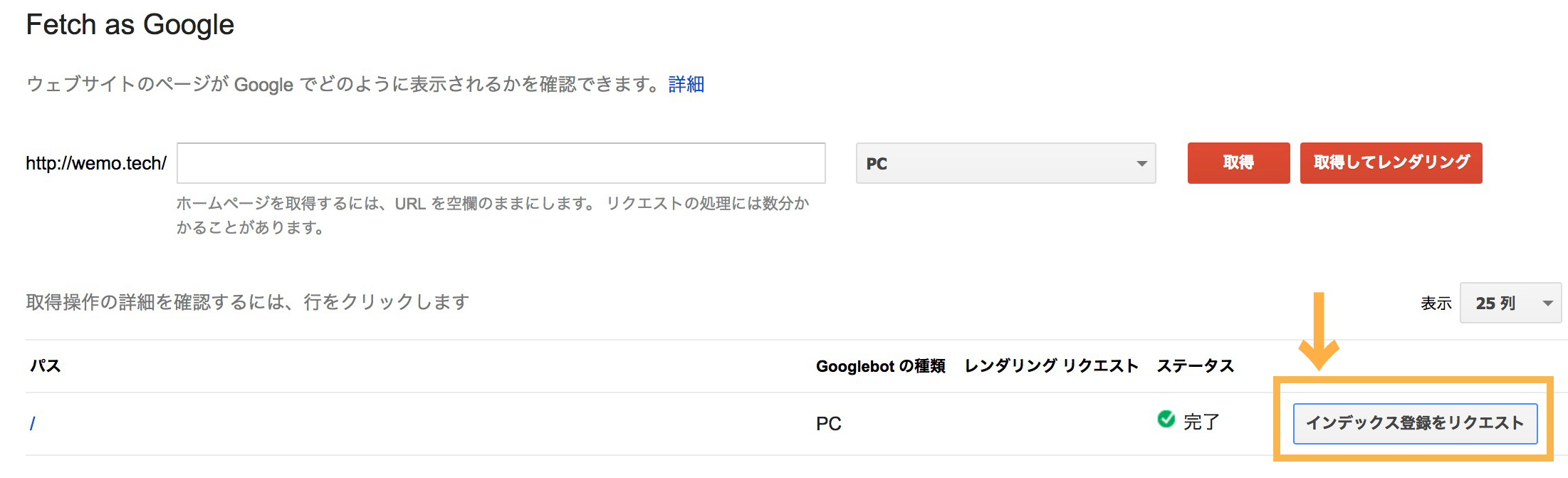
取得されたページの右側に「インデックス登録をリクエスト」というボタンがあるので、クリックします。
すると、以下のような認証ボタンが出現すると思います。
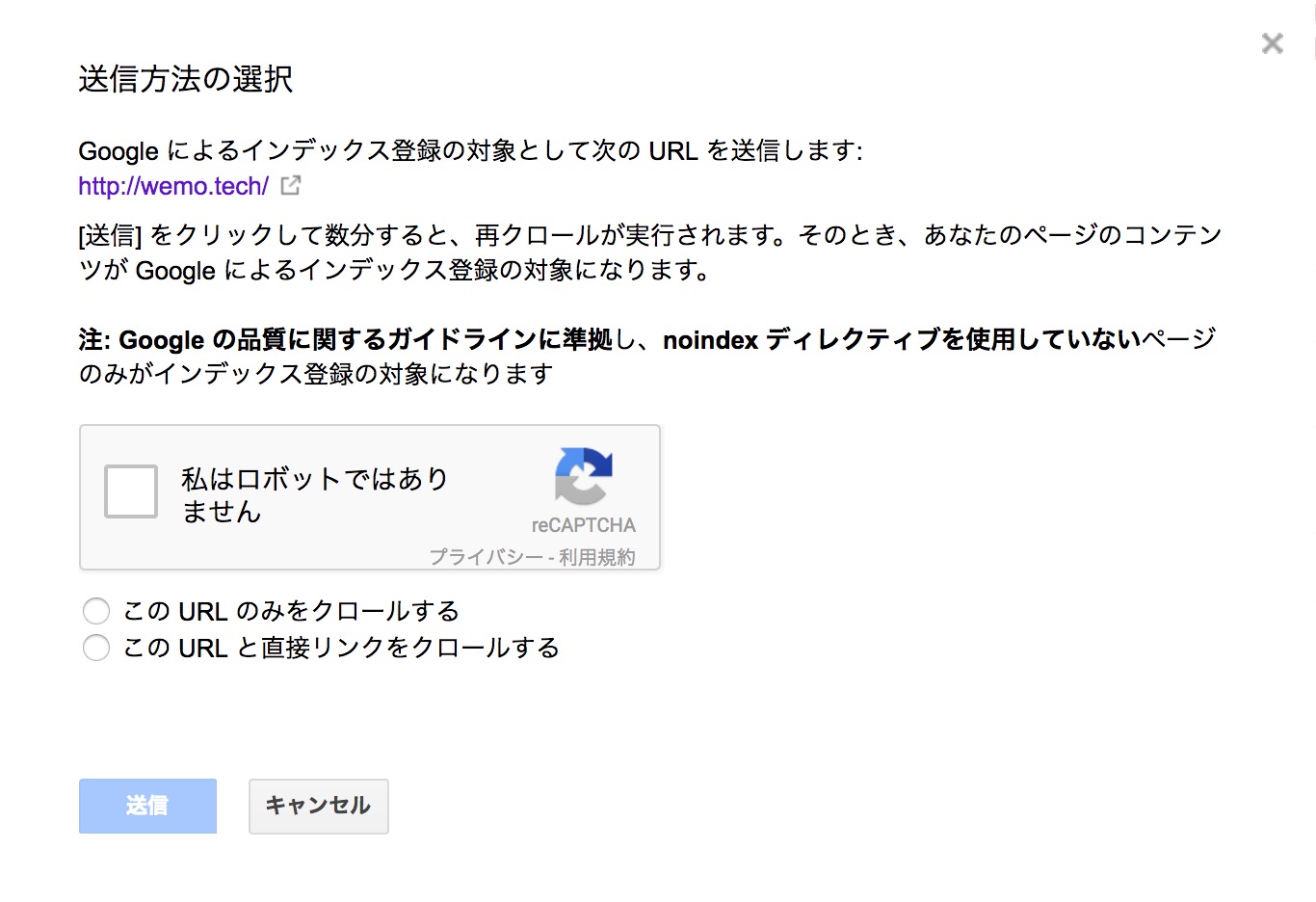
- このURLのみをクロールする
- このURLと直接リンクをクロールする
という2つの選択肢がありますが、前者は先ほど取得したurlの1ページだけをクロールしてもらうというもので、月に500回の申請が可能です。
後者は、取得したurlと、そのページ内のリンク先のページを全てクロールしてもらう、というもので、こちらは月に10回までしか申請できません。
前者で1ページずつ申請してもいいですが、月に何度もリクエストすることもないと思うので、後者のほうで一気にクロールしてもらうのが楽かと思います。
好きな方を選択したら、「私はロボットではありません」にもチェックを入れて最後に「送信」をクリックしてリクエスト完了です!
あとはクローラーが巡回してくれるのを待ちましょう。
まとめ
インデックスステータスが0件であっても、まずは焦らずに確認すべき点を順番に確認していきましょう。
ほとんどの場合がまだ時間の経過が浅くて反映されていないだけだと思います。
私も事前に反映されるのに数日かかるという記事は見かけていたのですが、1週間経っても0件のままで焦ってしまいました。
そんな遅いパターンもあるんだなと、同じように不安に思われた方の手助けになれば幸いです。
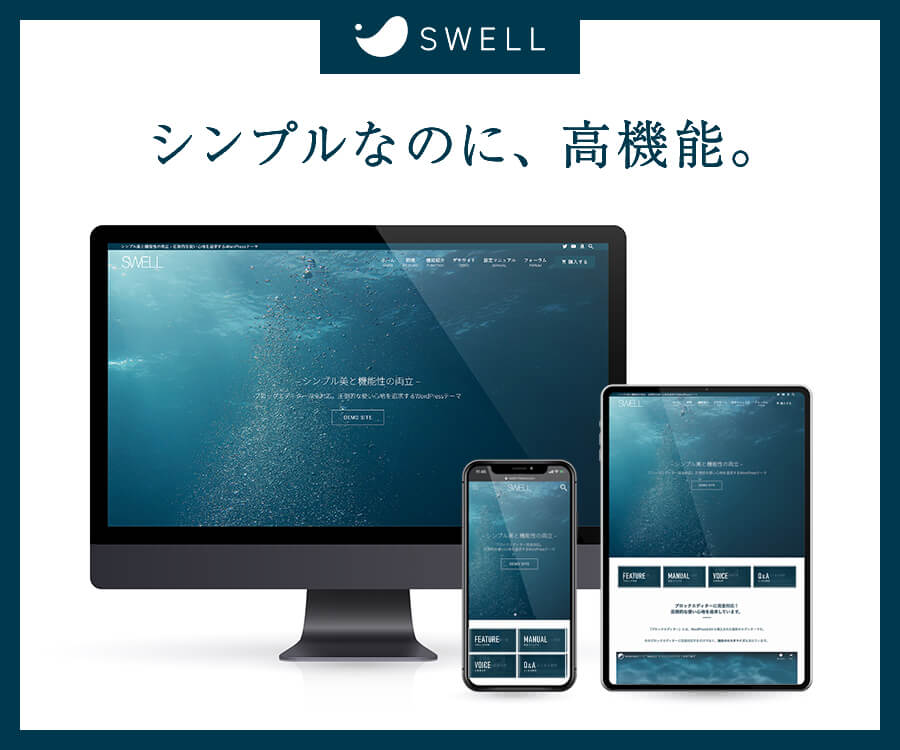

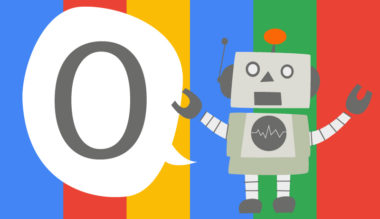

コメント
コメント一覧 (4件)
丁寧に解説していただき、ありがとうございました。m(__)m
参考になりました。ありがとうございました
わかりやすい解説、とても参考になりました。ありがとうございます。
非常にわかりやすい説明で納得しました
ありがとうございます